AE怎样做蒙版路径形变动画?
1、我们打开AE工程文件,点击选中箭头所指的图层,然后点击界面上方的矩形工具,在合成视图中绘制一个正方形蒙版

2、这时,我们点击图层下方蒙版1前面的倒三角符号
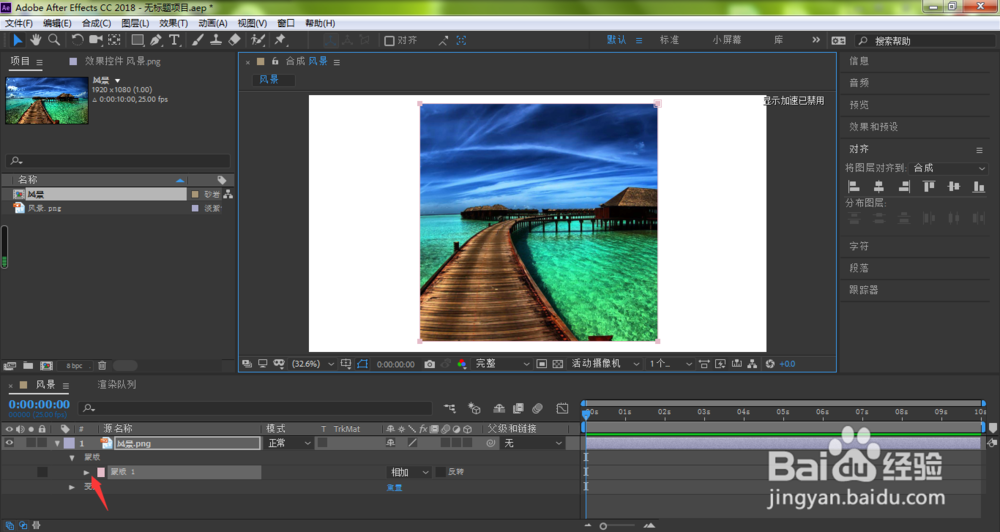
3、我们将时间线移动到动画起始位置,点击蒙版路径前面的小码表,创建第一个关键帧
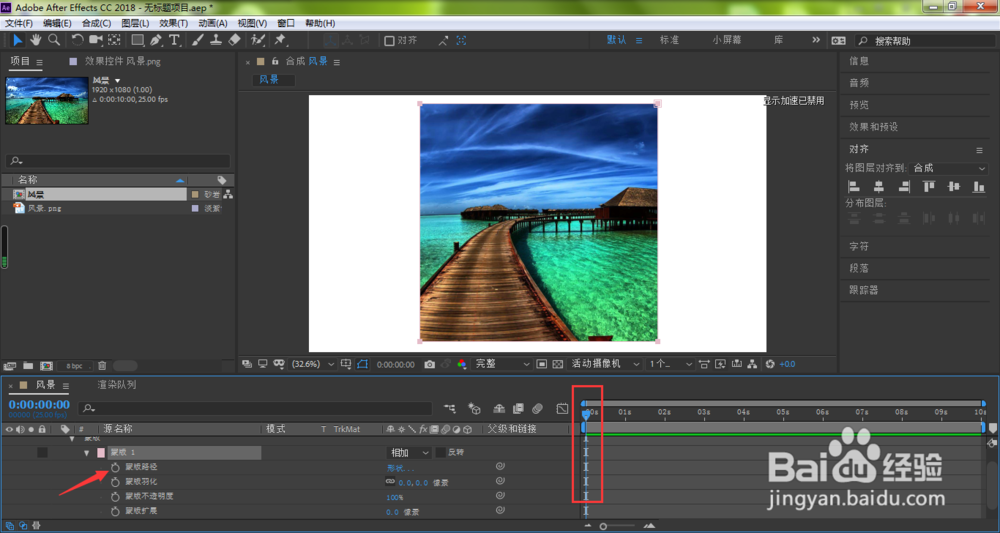
4、将时间线移动到下一个关键帧位置,鼠标点击选中蒙版的其中一个顶点,拖动即可改变蒙版形状
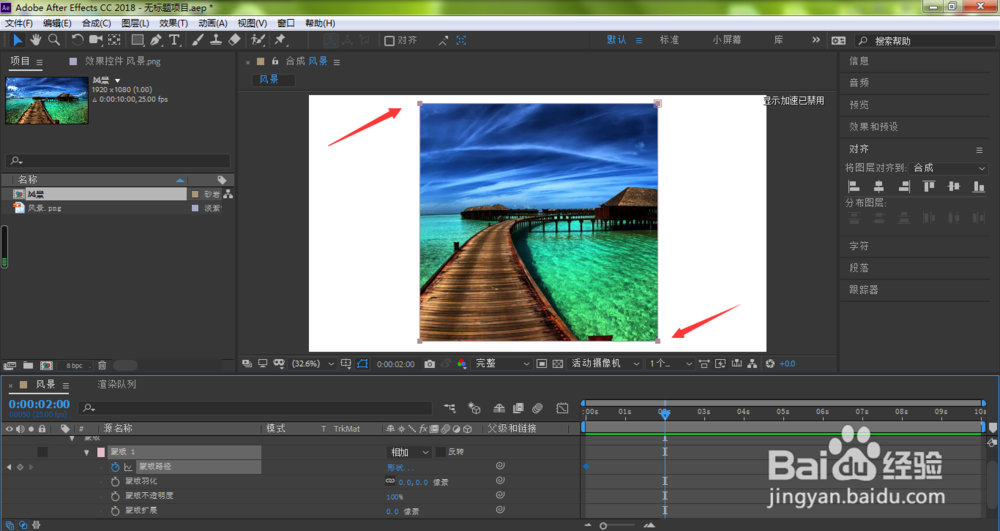
5、我们继续将时间线移动到第三个关键帧位置,点击蒙版1右侧的形状
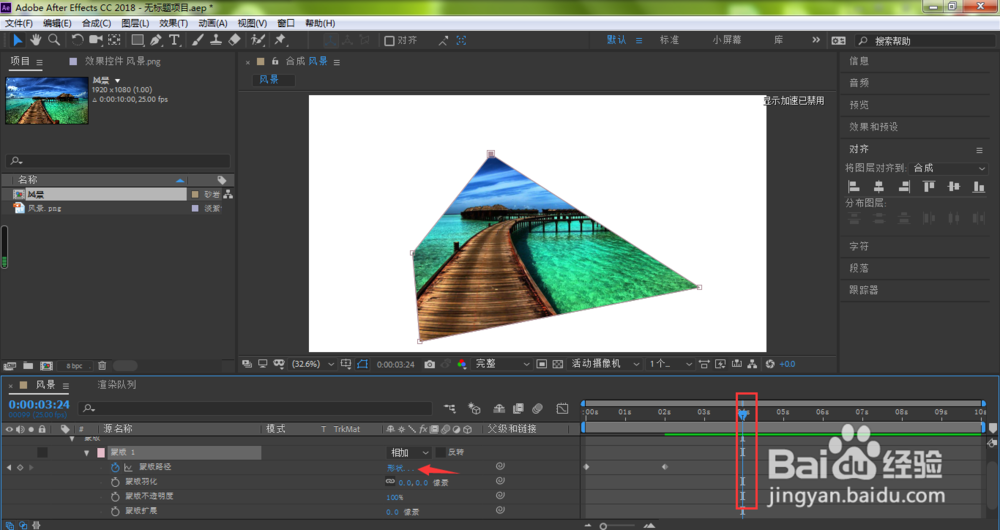
6、在弹出的蒙版形状窗口中,我们点击重置为
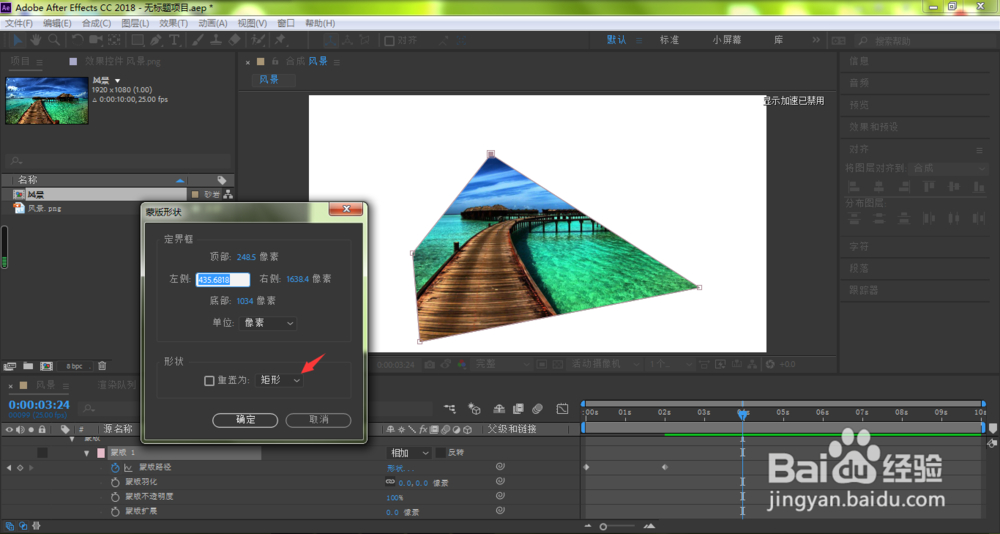
7、在弹出的下拉菜单中选择椭圆,点击确定
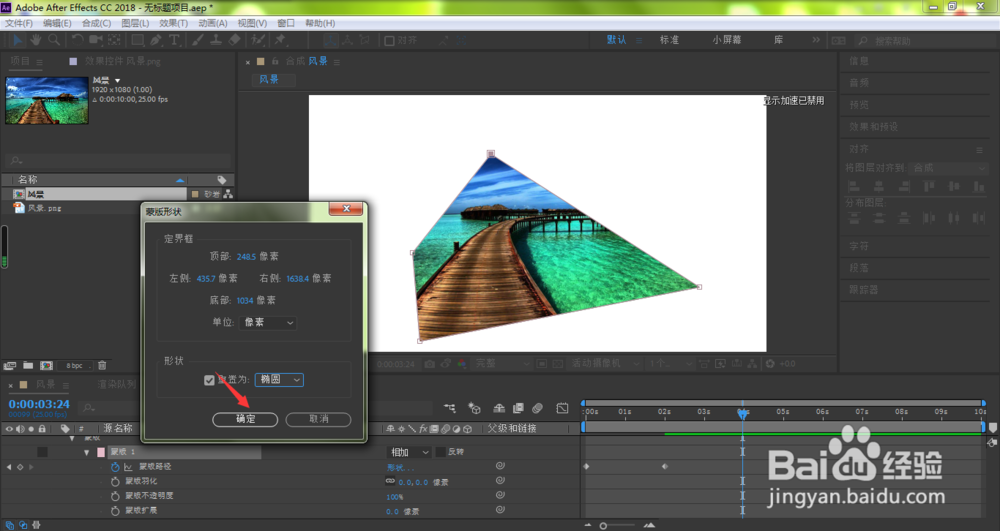
8、按下键盘的空格键,我们即可预览当前所设置的动画效果

声明:本网站引用、摘录或转载内容仅供网站访问者交流或参考,不代表本站立场,如存在版权或非法内容,请联系站长删除,联系邮箱:site.kefu@qq.com。
阅读量:137
阅读量:77
阅读量:95
阅读量:147
阅读量:180